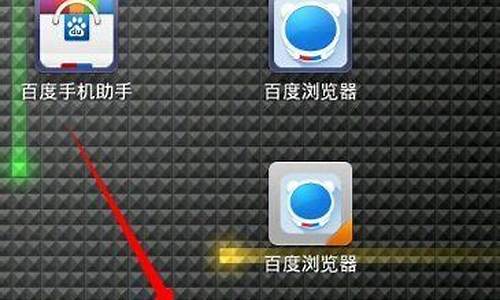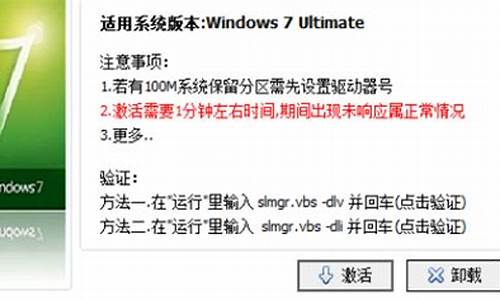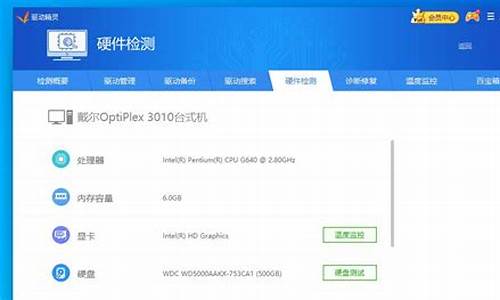还原系统文件和设置 系统保护已关闭_win7还原系统文件系统保护已关闭
1.win7下系统保护恢复文件的方法
2.Win7系统弹出"windows文件保护"提示怎么办
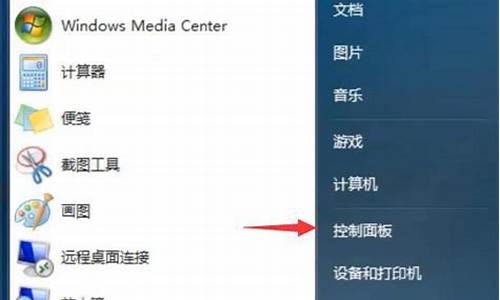
是的,win7系统包含,可以最大限度减少系统损坏,提高系统安全性和稳定性。关闭系统包含对win7系统安全有一些影响,对系统性能影响不大。
开启方法:
1、计算机右键菜单属性---系统保护。
2、选择系统保护---创建系统还原点---配置选择还原系统设置和以前版本的文件---确定即可。
win7下系统保护恢复文件的方法
运行雨林木风win7旗舰版64位系统经常会碰到一些棘手难以解决的问题,大家首先想到就是重装系统,其实不必那么麻烦,win7系统自带有系统还原功能,我们可以通过此方法来修复故障问题。但是默认情况下系统还原功能是关闭未开启的,需要用户自己手动打开,那么win7怎么打开系统还原功能?接下去分享win7打开系统还原功能的方法步骤。
具体方法:
1、右键点击桌面上的计算机图标,选择“属性”,打开系统窗口;
2、在系统窗口的左侧窗格中,选择系统保护选项卡;
3、在系统属性对话框中选中需要开启还原点设置的驱动器,单击配置按钮;
4、如果想打开还原系统设置和以前版本的文件的功能,请选择还原系统设置和以前版本的文件;如果想打开还原以前版本的文件的功能,请选择仅还原以前版本的文件;
5、在系统属性-系统保护对话框中选中需要开启还原点设置的驱动器,单击创建按钮;
6、键入还原点名,可以帮助您识别还原点的描述,点击创建即可。
注意事项:
系统还原会占用很多的磁盘空间,酌情考虑使用。
上述教程内容就是win7打开系统还原功能的方法步骤,如果要关闭可以参考:笔记本win7系统如何关闭系统还原功能
Win7系统弹出"windows文件保护"提示怎么办
win7下系统保护恢复文件的方法分享给大家,不知道大家对于win7系统是否熟悉,对于这个当今占据大部分用户的windows系统来说它的很多设置对于部分用户还是比较陌生的,新一代的window8系统又跃然而上了,仍然对win7系统情有独钟的用户跟小编一起来学习如何保护恢复文件的操作吧,下面就以图文的形式为大家详细的讲解一下!
方法/步骤:
1、首先打开win7的“开始”菜单,找到并点击“控制面板”→“系统与安全”→“系统”→“系统保护”,如下图所示:
2、在“保护设置”弹出的对话框里会列出当前所有驱动器的保护设置,除了系统分区外,其他都被关闭了吗,逐个选中状态为关闭的分区点击窗口右下侧的“配置”,如下图所示:
3、对于非操作系统所在的分区,选中第二项,然后调节下方的滑块,主要用于存放系统保护下的文件副本,可以根据你自身的需要进行自行调整,建议为5%-10%,如下图所示:
4、配置完成之后,要记得点击上图中“立即为启用系统保护的驱动器创建还原点”的“创建”命令,如下图所示:
以上就是win7下系统保护恢复文件的方法,希望能够给大家带来帮助。
今天小编和大家分享Win7系统弹出"windows文件保护"提示的解决方法?最近很多用户说Win7系统弹出"windows文件保护"提示,也不知道怎么回事,有什么办法可以解决此问题?小编研究整理出解决方法,有需要的用户一起看看以下操作。
解决方法如下:
1、首先准备一张系统光盘,插入系统,然后进入系统,在点击任务栏的开始菜单上面找到“运行”,打开运行程序,然后在运行的输入框上输入“sfc/scannow”命令,点击回车就会自动修复系统,系统完成即可解除windows文件保护的提示;
2、接着通过注册表关闭系统文件保护功能。然后在运行输入框上输入“gpedit.msc”即可打开本地组策略编辑器;
3、然后在打开的组策略窗口中依次点击“计算机配置-管理模板-系统-windows文件保护”选项;
4、最后继续点击windows文件保护,在下一窗口上找到“设置windows文件保护扫描”选项,点击该选项,将其设置为“已禁用”即可。
上述就是Win7系统弹出"windows文件保护"提示的解决方法,简单实用的方法,希望本教程可以帮助到大家!
声明:本站所有文章资源内容,如无特殊说明或标注,均为采集网络资源。如若本站内容侵犯了原著者的合法权益,可联系本站删除。